
Disse to stedene, både Finder-sidefeltet og Dock er to av de mest praktiske stedene å besøke installer snarveier til filene våre og tilpasse systemet litt avhengig av våre behov eller hvor mange ganger vi bruker disse tilgangene for å ha dem mer tilgjengelig.
Så på denne måten kan vi legge til applikasjonsmappen i Dock eller sette en snarvei i Finder-linjen for en bestemt mappe som er viktig for oss.
Den mest intuitive og enkle måten å gjøre dette på er å klikke med musen på elementene vi ønsker og transportere dem til deres plassering, men dette fører til sannsynligheten for feil når vi plasserer dem, er det høyere slik at vi ved mange anledninger vil se hvordan vi har sluppet musen før tiden, og mappen vi slepte har kommet inn i en annen, eller at vi slipper den og den er plassert på et sted som vi ikke ønsket ... Selv om det alltid er mulighet for å trykke på CMD + Z for å beordre systemet til å angre endringene, er det litt frustrerende å ikke få det riktig, spesielt hvis vi har det travelt eller har det tankene å gjøre flere ting.
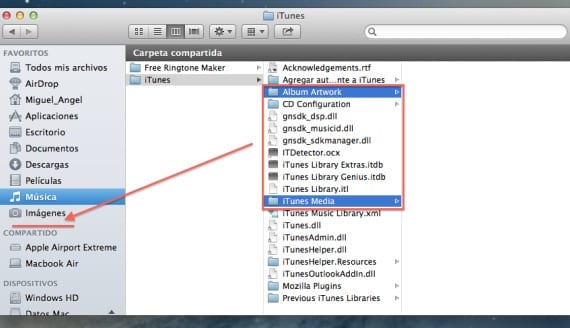
For å unngå dette så mye som mulig, må vi bare velge elementene vi vil dra og når de er valgt, trykk CMD + T for å legg til disse elementene i Finder-sidefeltet, så lett. Med det vil vi ha tryggheten for å aldri unnlate å dra. Den andre metoden er like effektiv og er å trykke på Shift + CMD + T, og på denne måten vil vi legge til elementene i Dock, dette er spesielt nyttig når du konfigurerer Mac for første gang siden du bare åpner et nytt Finder-vindu og velger elementer som trykker på denne kombinasjonen vil automatisk legge dem til.
Mer informasjon - Lag OS X Installer på USB fra Internet Recovery
Kilde - Cnet